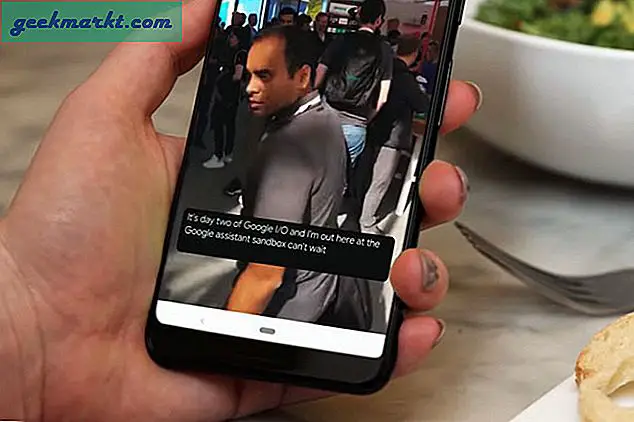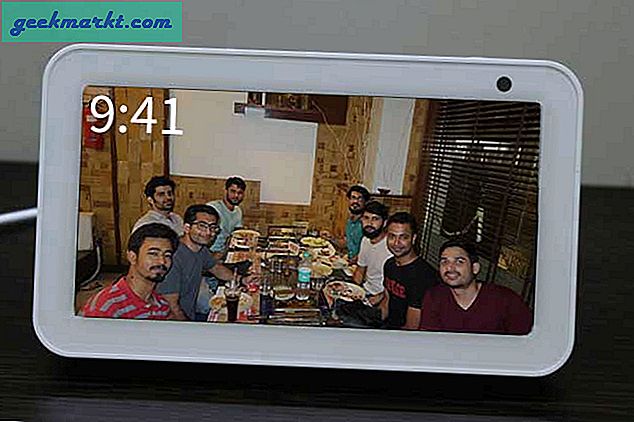Có nhiều lý do tại sao hầu hết các nhà văn thích Mac hơn PC. Điểm nổi bật là: so với bất kỳ nền tảng nào, cửa hàng ứng dụng Mac có nhiều ứng dụng viết hơn. Các ứng dụng này cung cấp một môi trường viết không đặc biệt, các tính năng và hỗ trợ hướng về viết - mà bạn không thể tìm thấy trong Pages hoặc Google Drive.
Nhiều người viết sẽ nói với bạn rằng trình soạn thảo văn bản không quan trọng, và bạn chỉ nên viết. Mặc dù, điều này có thể đúng với một số người, nhưng tôi không tin vào điều đó. Trình chỉnh sửa văn bản thực sự giúp bạn tận dụng tối đa. Ví dụ: với Scrivener, bạn có thể theo dõi quá trình phát triển của nhân vật, trong khi Vellum là lựa chọn tốt nhất để xuất sách điện tử. Bạn không thể tìm thấy các tùy chọn nâng cao này trong các trình chỉnh sửa văn bản cơ bản như Word hoặc Google drive.
Tuần qua, chúng tôi đã thử các ứng dụng viết tốt nhất cho Mac, từ mọi danh mục có thể. Dưới đây, chúng tôi có bảng tổng kết cuối cùng về các ứng dụng này, dựa trên những gì chúng cung cấp và những gì chúng không cung cấp. Sau khi đọc bài viết này, bạn sẽ biết mình nên sử dụng ứng dụng viết nào trên máy Mac của mình. Chúng tôi đã thử hầu hết mọi loại ứng dụng viết, để bạn sẽ có những lựa chọn tốt nhất cho văn bản thông thường và một lựa chọn tốt hơn cho tiểu thuyết.
Đọc: Chụp ảnh chữ viết tay và chuyển đổi thành văn bản - Ứng dụng Android
Ứng dụng viết tốt nhất cho Mac
# 1 Ulysses
Ulysses không phải là một giải pháp thay thế cho Word hoặc Pages, tuy nhiên, nếu bạn cần một ứng dụng viết đơn giản với hỗ trợ đánh dấu và chỉnh sửa liền mạch, bạn có thể tin tưởng vào Ulysses.
- Thiết kế & USP
Về thiết kế, Ulysses khá tối giản. Không có bất kỳ thanh công cụ hoặc thanh bên nhiều nút nào. Điều đó đã nói, bạn có thể truy cập các tùy chọn định dạng cơ bản từ giao diện viết. Có lẽ điều tốt nhất về Ulysses là quản lý dự án và tổ chức nội dung. Từ tab Tệp đính kèm, bạn có thể thêm nhãn, chèn hình ảnh và thậm chí thiết lập Mục tiêu Viết.
- Quy trình làm việc & Xuất
Quy trình làm việc tổng thể của Ulysses cho Mac là đủ ấn tượng. Tất cả các tính năng được sắp xếp theo cách ít gây mất tập trung. Thêm vào đó, chế độ toàn màn hình mang lại sự tự do tuyệt đối cho việc viết lách. Ulysses cũng làm rất tốt khi nói đến phần Xuất bản. Bạn luôn có thể xuất sang các định dạng như PDF, DOCX, HTML và Văn bản. Ngoài ra, bạn có thể kết nối tài khoản WordPress và tài khoản Phương tiện của mình để xuất bản trực tiếp.
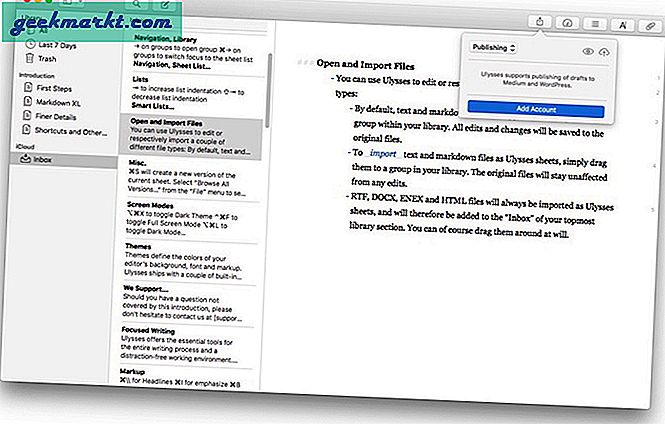
- Sao lưu & Bảo mật
Chương trình cũng chăm sóc sao lưu kịp thời cho các bài viết của bạn. Có các tùy chọn cho các tùy chọn sao lưu hàng giờ, hàng ngày và hàng tuần mà bạn có thể khám phá. Ngoài ra, có tính năng đồng bộ hóa iTunes để đảm bảo rằng bạn không bị mất các bài viết do tắt máy đột ngột hoặc gặp sự cố. Tuy nhiên, cần lưu ý rằng Ulysses khá ổn định và bạn sẽ không phải lo lắng về sự cố.
- Tính sẵn có và giá cả
Ulysses có sẵn cho macOS và iOS, với tính năng đồng bộ hóa trên nhiều thiết bị. Bạn có thể truy cập bất cứ thứ gì bạn viết trên máy Mac từ iPhone hoặc iPad của mình. Mặc dù không có phiên bản miễn phí nhưng tất cả các phiên bản đều cung cấp 14 ngày dùng thử miễn phí. Trong phiên bản iOS của Ulysses, bạn bỏ lỡ một số tính năng như Chế độ tối thiểu. Ulysses có một mô hình đăng ký, giá 4,99 đô la mỗi tháng. Bạn cũng có thể trả hàng năm để tiết kiệm một số tiền. Nó cũng có sẵn qua Setapp.
Kiểm tra Ulysses
# 2 iA Writer
iA Writer là một lựa chọn tuyệt vời khi bạn đang tìm kiếm một ứng dụng viết cực kỳ tối thiểu cho Mac. So với Ulysses hoặc bất kỳ ứng dụng nào khác trong danh sách, iA Writer đã giữ số lượng tối thiểu các tính năng nâng cao. Mặt khác, nó tập trung vào các tùy chọn lấy người viết làm trung tâm như đánh dấu cú pháp và định dạng dễ dàng.
- Thiết kế & USP
Nếu chủ nghĩa tối giản lên ngôi thì iA Writer sẽ là vua của nó. Mọi thứ đã được giữ ở mức tối thiểu và người dùng có thể gỡ bỏ thanh bên. Tất nhiên, có chế độ toàn màn hình, giúp lấy nét tốt hơn. Bạn cũng có thể chuyển sang Chế độ ban đêm, nơi mọi thứ trở nên tối tăm. Điều tốt nhất về iA Writer là bạn có thể luôn tập trung, chỉ làm nổi bật những điều bạn muốn.
- Quy trình làm việc & Xuất
Cảm giác thực sự dễ dàng hòa nhập vào không gian làm việc do iA Writer cung cấp. Tất cả các bài viết của bạn có thể được truy cập từ thanh bên và giao diện viết đủ lớn. Mặc dù không thể so sánh với Ulysses, iA Writer cũng cung cấp các tùy chọn tùy chỉnh tiêu chuẩn. Đến với xuất bản và xuất khẩu, Ulysses và iA Writer đang ở trên cùng một con thuyền. Bạn có thể xuất bản trực tiếp lên Phương tiện hoặc WordPress hoặc xuất tệp sang PDF, DOC, TXT, v.v.
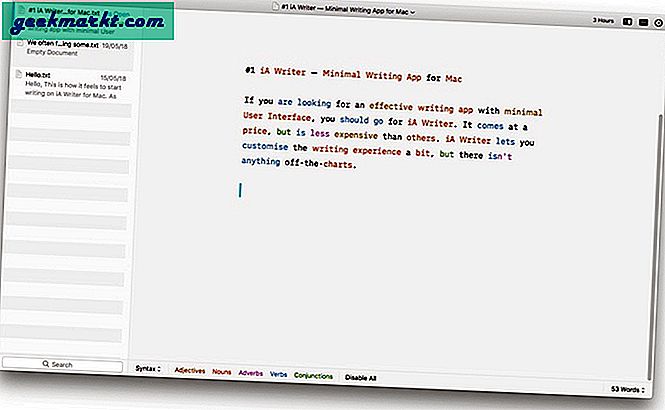
- Sao lưu & Bảo mật
Tất cả các bài viết được tự động lưu vào và đồng bộ hóa với iCloud. Tuy nhiên, iA Writer cũng cho phép bạn chọn các vị trí thư viện khác. Tuy nhiên, không giống như Ulysses, iA Writer không cung cấp các tùy chọn sao lưu có thể tùy chỉnh. Chỉ là tất cả các bài viết của bạn sẽ được đồng bộ hóa với iTunes một cách thường xuyên. Nó thực sự tuyệt vời vì iA Writer có sẵn các ứng dụng cho Android và iOS.
- Tính sẵn có và giá cả
iA Writer có sẵn cho Mac, Windows, Android và iOS, cung cấp các tính năng gần như giống nhau ở mọi nơi. Tất nhiên, bạn sẽ không có đồng bộ hóa iTunes trên các thiết bị Windows và Android. Tuy nhiên, bạn có thể truy cập tất cả các bài viết của mình qua iPhone hoặc iPad. iA Writer Pro cho Mac có giá 19,99 đô la trong khi phiên bản iOS có thẻ giá 4,99 đô la. Tuy nhiên, nó cung cấp bản dùng thử miễn phí cho tất cả các nền tảng.
Kiểm tra iA Writer
# 3 Bản thảo
Không giống như Ulysses và iA Writer, Manuscripts là một ứng dụng viết với một mục đích cụ thể - viết học thuật. Nó cho phép bạn đơn giản hóa công việc của Herculean là tuân theo kiểu định dạng, theo dõi các tham chiếu và nhiều thứ khác. Tất nhiên, bạn có thể sử dụng Bản thảo để viết các bài đăng trên blog và nội dung viễn tưởng thông thường, nhưng nó có hiệu suất tốt nhất khi nói đến Luận văn hoặc Bài nghiên cứu.
- Thiết kế & USP
Bản thảo có một giao diện hoàn chỉnh, đây là một yêu cầu khi nói đến việc viết học thuật. Bạn sẽ có quyền truy cập vào các thanh công cụ cơ bản ở trên cùng và thanh bên giúp điều hướng dễ dàng. USP ở đây rất đơn giản: Bản thảo được thiết kế dành riêng cho việc viết học thuật và công việc được thực hiện một cách gọn gàng. Bạn có thể chọn từ các mẫu phổ biến và thiết lập các tùy chọn ngay cả trước khi bạn bắt đầu viết.
- Quy trình làm việc & Xuất
Nếu bạn là một học giả hàn lâm, bạn sẽ thực sự yêu thích quy trình làm việc được cung cấp bởi Manuscripts. Mọi thứ rất đơn giản, nhưng có tổ chức ngay từ đầu. Ví dụ: trước khi viết, bạn có thể chọn kiểu Trích dẫn, giới hạn số lượng từ, v.v. Bản thảo cho phép bạn xuất các bài viết học thuật sang các định dạng như PDF, Word, Văn bản, HTML và hơn thế nữa.
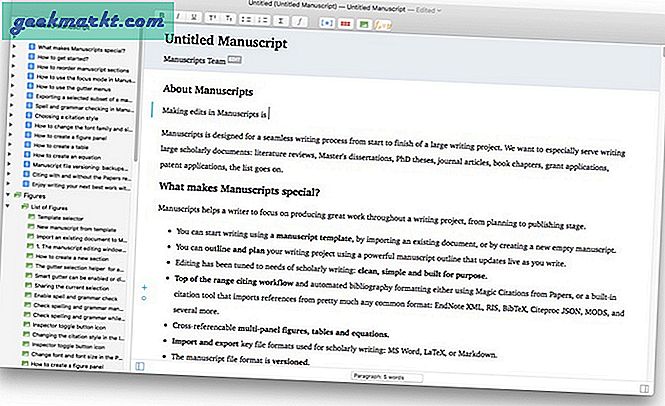
- Sao lưu & Bảo mật
Đây là điểm mà Manuscripts khiến người dùng thất vọng nhất. Trong cả hai công cụ chúng tôi đề cập ở trên, đều có hỗ trợ Đồng bộ hóa iCloud hoặc sao lưu của bên thứ ba. Tuy nhiên, Manuscripts không cung cấp bất kỳ loại tùy chọn dự phòng nào. Trong trường hợp bị treo đột ngột, dữ liệu của bạn sẽ bị mất, đó là một vấn đề. Vì ứng dụng không khả dụng cho bất kỳ nền tảng nào khác, nên cũng không có quyền truy cập nhiều thiết bị trong phòng.
- Tính sẵn có và giá cả
Bản thảo chỉ có sẵn cho macOS và nó hoàn toàn miễn phí để sử dụng. Nếu bạn hỏi chúng tôi, Bản thảo đã được thiết kế cho những người đam mê nghiên cứu và các nhà văn học thuật. Có một cộng đồng các nhà văn hùng mạnh đằng sau công cụ này, điều này thật tuyệt vời. Các nhà phát triển cũng nói rằng Bản thảo sẽ được tạo thành mã nguồn mở vào năm 2018. Vào cuối ngày, bất kể bạn sử dụng bao nhiêu, bạn sẽ không phải trả tiền.
Kiểm tra bản thảo
# 4 Scrivener
Scrivener là công cụ hoàn hảo nếu bạn đang tìm kiếm các giải pháp viết chuyên nghiệp. Nó đã được thực hiện để viết cả hư cấu và phi hư cấu. Tuy nhiên, hầu hết mọi người sử dụng Scrivener để viết tiểu thuyết, kịch bản phim và kịch bản. Bạn chỉ cần chọn mẫu và bắt đầu viết với ứng dụng này. Công cụ này không dựa trên chủ nghĩa tối giản hoặc văn bản tập trung. Thay vào đó, trọng tâm của nó là năng suất.
Đọc:Phần mềm viết lách tốt nhất cho tiểu thuyết gia và nhà văn
- Thiết kế & USP
Scrivener không được thiết kế với mục đích đơn giản. Mặt khác, nó có một thiết kế phù hợp để giúp bạn tạo ra một cuốn tiểu thuyết, từ đầu đến khi xuất bản. Tùy thuộc vào loại văn bản, bạn có thể có nhiều mẫu hơn và kiểm soát nội dung. Điểm hay nhất về Scrivener là nó có các công cụ để theo dõi các nhân vật và cảnh mà không cần phải quay lại và đọc.
- Quy trình làm việc & Xuất
Về quy trình làm việc, chúng tôi muốn nói Scrivener giống với Manuscript hơn. Bạn có thể bắt đầu một tài liệu bằng cách chọn một mẫu và thực hiện các thay đổi đối với mẫu đó về lâu dài. Khi nói đến xuất, Scrivener có rất nhiều tùy chọn - ngoài các định dạng phổ biến như Word và PDF. Bạn cũng có thể xuất tiểu thuyết của mình thành sách điện tử Kindle hoặc sách điện tử dựa trên ePub.
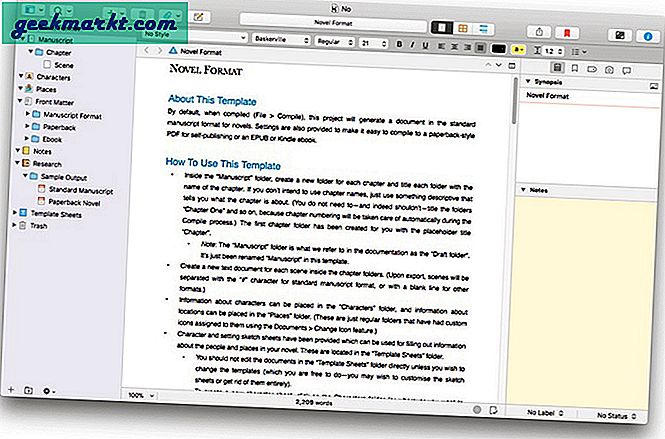
- Sao lưu & Bảo mật
Scrivener có các tùy chọn chuyên dụng để sao lưu, đồng bộ hóa và bảo mật tổng thể các bài viết của bạn. Bạn có thể thiết lập đồng bộ hóa giữa ổ đĩa lưu trữ ngoài hoặc thiết bị di động của mình. Nó sẽ sử dụng Dropbox để đồng bộ hóa, điều này thật tuyệt. Nó cũng có tính năng Tự động lưu để sự cố không thành vấn đề. Nhìn chung, khía cạnh bảo mật của Scrivener đủ ấn tượng.
- Tính sẵn có và giá cả
Đây là vấn đề lớn: Scrivener có sẵn cho macOS, Windows và iOS. Bạn có thể có sẵn các bài viết của mình trên tất cả các thiết bị này. Về giá cả, Scrivener có giá 45 đô la cho giấy phép macOS Chuẩn. Bạn phải mua giấy phép riêng cho Windows và iOS. Tuy nhiên, trên Windows và Mac, bạn có thể dùng thử phần mềm trong 30 ngày trước khi hoàn thiện. Điều thú vị là thời gian sử dụng thực tế là 30 ngày, nghĩa là, nếu bạn chỉ sử dụng nó hai ngày một tuần, thì nó sẽ kéo dài mười lăm tuần.
Kiểm tra Scrivener
# 5 Sổ tay
Máy tính xách tay thực hiện chính xác những gì bạn mong đợi từ tên của nó. Bạn có thể sử dụng công cụ viết này để tạo nhiều sổ ghi chép và lưu trữ tất cả các ghi chú của bạn bên trong. Đó là một cách tuyệt vời để sắp xếp các ghi chú và nhật ký. So với Ulysses, Scrivener hoặc bất kỳ công cụ nào khác mà chúng tôi đã đề cập, Notebook không có giao diện người dùng tối thiểu. Tuy nhiên, có rất nhiều tính năng để kiểm tra, trong bộ phận tổ chức.
- Thiết kế & USP
Mặc dù không phải là tối thiểu, nhưng Notebooks có thiết kế không gây rối mắt. Có một thanh bên ở bên trái, nơi bạn có thể quản lý sổ ghi chép và các tệp khác. Trong khi khởi động, bạn có thể chọn một thư mục Thư viện trung tâm. USP ở đây là bạn có khả năng tổ chức tốt hơn các tài liệu của mình, có thể là tệp PDF, tệp Excel hoặc thứ gì đó khác. Đây thực sự là một tính năng tuyệt vời khi bạn đang chuẩn bị một số ghi chú nghiêm túc.
- Quy trình làm việc & Xuất
Giao diện viết của Notebooks giống như một cuốn sổ ghi chép, với quy tắc thích hợp. Sau khi viết xong, bạn có thể chuyển sang chế độ Dạng xem được Định dạng để xem tài liệu trông như thế nào. Tuy nhiên, việc thiếu tùy biến là một vấn đề ở đây. Theo mặc định, các bài viết trên Sổ tay được lưu dưới dạng văn bản thuần túy, nhưng bạn có thể xuất sang nhiều định dạng như PDF. Không giống như Ulysses hoặc iA Writer, Notebooks không cung cấp tích hợp xuất bản.
Đọc: Ứng dụng ghi chú tốt nhất cho Mac và các cửa sổ
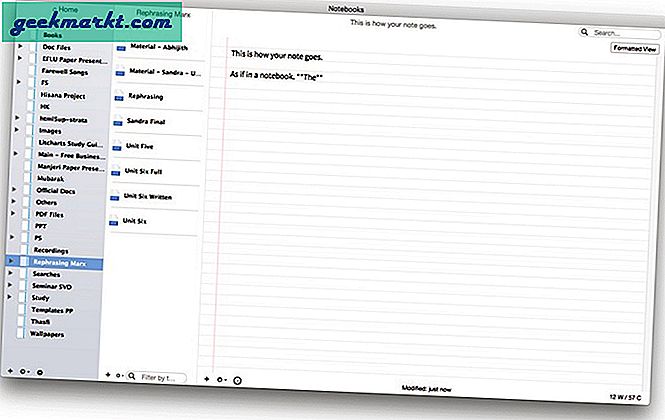
- Sao lưu & Bảo mật
Giống như tất cả các công cụ khác ở trên, Notebooks cũng có tính năng tự động lưu, nhưng chương trình không sao lưu bất cứ thứ gì. Đó thực sự là một vấn đề, vì bạn chỉ phải dựa vào bộ nhớ cục bộ. Điều khá đáng thất vọng là các nhà phát triển đã không bao gồm tính năng đồng bộ hóa iCloud, đặc biệt là khi phiên bản iOS của nó có tính năng này. Đối với quá trình đồng bộ hóa, bạn phải sử dụng Máy chủ Notebooks, là một máy chủ WebDAV tùy chỉnh để đồng bộ hóa giữa Mac và iOS.
- Tính sẵn có và giá cả
Máy tính xách tay có sẵn cho macOS, iOS và Windows. Như đã đề cập trước đó, iOS và macOS có thể đồng bộ hóa các bài viết bằng máy chủ Notebooks, trong khi người dùng Windows phải dựa vào Dropbox. Máy tính xách tay dành cho Mac có giá cố định là 19 đô la và chúng có một số ưu đãi nếu bạn mua cả Windows và Mac. Trên tất cả các phiên bản, có bản dùng thử 30 ngày.
Kiểm tra Sổ tay
# 6 ProWritingAid
ProWritingAid nói rằng nó có thể là người hướng dẫn và cố vấn viết lách của bạn. Chúng tôi nghĩ rằng điều đó chỉ có thể thực hiện được khi bạn phải tuân thủ ngữ pháp, cú pháp, cách diễn đạt và văn phong. Đồng thời, nó cũng không trở thành một sự thay thế cho Word hoặc Pages. Tuy nhiên, khi bạn cần một loại ứng dụng viết đơn giản với hỗ trợ kiểm tra ngữ pháp, bạn có thể tin tưởng.
- Thiết kế & USP
Bạn có nhớ thiết kế của các phiên bản Microsoft Word cũ không? Chà, ProWritingAid cũng làm như vậy. Có một thanh công cụ với tất cả các tùy chọn và bạn có thể nhấp vào một thanh công cụ để xem chi tiết trên thanh bên. Đến với USP, đó là các tùy chọn hoàn chỉnh để chỉnh sửa, đọc lại và kiểm tra ngữ pháp. ProWritingAid cũng có thể kiểm tra các khía cạnh như chuyển hướng, phong cách, khả năng đọc và hơn thế nữa.
- Quy trình làm việc & Xuất
ProWritingAid cung cấp quy trình làm việc tiêu chuẩn so với các tùy chọn khác. Ngoài thanh công cụ ở trên cùng, không có bất kỳ thứ gì khiến bạn phân tâm. Tuy nhiên, các tính năng như Chế độ lấy nét sẽ rất tuyệt vời vì ứng dụng không cung cấp tính năng chỉnh sửa thời gian thực. Nó thậm chí còn tồi tệ hơn ở bộ phận xuất khẩu. Bạn chỉ có thể lưu các bài viết của mình dưới dạng tệp TXT, thậm chí không phải PDF.
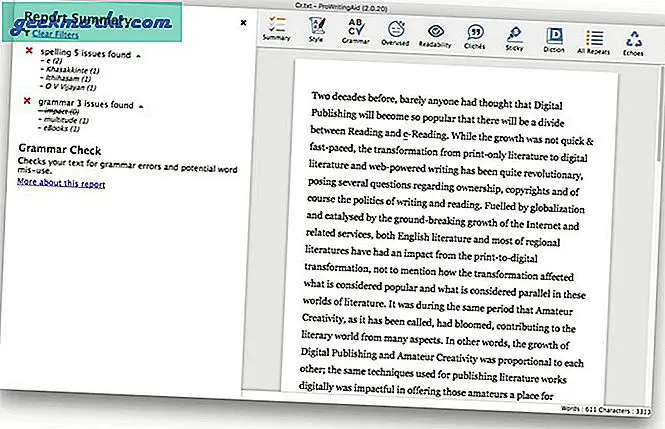
- Sao lưu & Bảo mật
Một lần nữa, ProWritingAid vẫn giữ sự tầm thường của nó. Tất nhiên, bạn có thể sao lưu thủ công tất cả các tác phẩm của mình trong bộ nhớ cục bộ. Không có bất kỳ tùy chọn nào khác, thậm chí không có đồng bộ hóa nhiều thiết bị. Tại thời điểm này, ProWritingAid là một trong những công cụ chỉnh sửa tồi tệ nhất mà bạn có thể nhận được. Tất nhiên, có tùy chọn Tự động lưu, nhưng khoảng thời gian tối thiểu là 1 phút.
- Tính sẵn có và giá cả
ProWritingAid chủ yếu dựa trên web và đăng ký duy nhất cung cấp cho bạn quyền truy cập vào các ứng dụng Mac, Windows cũng như các công cụ viết phổ biến như Word và Google Docs. Gói đăng ký có giá 50 đô la một năm và gói trọn đời có giá 175 đô la. Ngoài ra còn có gói Premium Plus để bạn kiểm tra Đạo văn. Tuy nhiên, đối với điều này, nó tính thêm một số tiền, dựa trên séc bạn cần.
Kiểm tra ProWritingAid
# 7 Vellum
Vellum là một ứng dụng viết Mac tuyệt vời để viết sách - những cuốn sách có độ dài đầy đủ với nhiều chương. Không quan trọng bạn đang xuất bản bản in hay kỹ thuật số, bạn có thể tính trong Vellum. Tuy nhiên, thậm chí đừng nghĩ đến việc sử dụng chương trình để viết blog hoặc viết bài nghiên cứu. Điều quan trọng là nó có độ ổn định tuyệt vời cùng với thiết kế tối giản.
- Thiết kế & USP
Mặc dù có các tính năng tuyệt vời dưới mui xe, Vellum đã giữ mọi thứ ở mức tối thiểu. Tùy chỉnh không phải là lĩnh vực mạnh của công cụ, nhưng bạn có thể quản lý. Nếu bạn không cần Xem trước và Điều hướng trong khi viết, bạn cũng có thể có một giao diện viết khá đơn giản. Điều tuyệt vời nhất về Vellum là nó đóng gói mọi thứ bạn cần từ đầu đến cuối cuốn sách bạn đang viết.
- Quy trình làm việc và xuất khẩu
Điều này nghe có vẻ hơi kỳ lạ: ngay cả khi bạn không thích viết sách, Vellum sẽ khiến điều đó trở nên tuyệt vời. Quy trình làm việc dễ dàng của nó rất thú vị đến mức bạn có thể bắt đầu viết trong bước đầu tiên. Bạn cũng có thể chọn từ các mẫu khác nhau cho Tiêu đề chương, Đoạn đầu, Chú thích, v.v. Đến với phần xuất, Vellum cho phép bạn lưu tệp vào Kindle, iBooks, Nook, Kobo và Android. Bạn cũng có thể xuất nó để in.
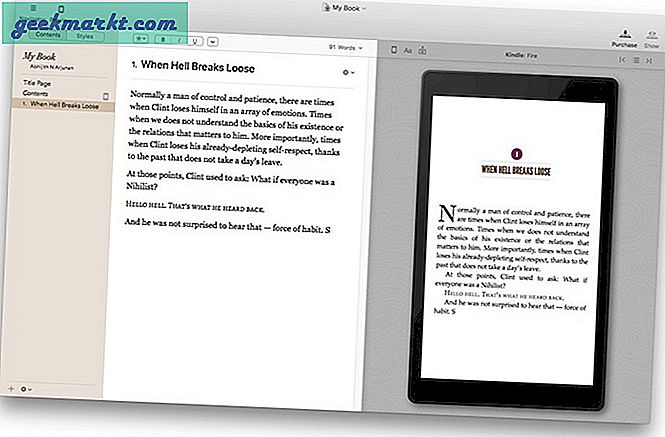
- Sao lưu & Bảo mật
Vellum không cung cấp bất kỳ tính năng nào trong bộ phận này. Vấn đề lớn hơn ở đây là nó thậm chí không có chức năng tự động lưu. Thành thật mà nói, đây là lĩnh vực duy nhất mà Vellum khiến người dùng thất vọng. Nếu bất kỳ điều gì xảy ra với máy Mac của bạn, dữ liệu chưa được lưu của bạn sẽ bị mất. Chúng tôi thực sự mong muốn Vellum làm điều gì đó ở đây.
- Tính sẵn có và giá cả
Hiện tại, Vellum chỉ có sẵn cho macOS. Liên quan đến giá cả, mọi thứ có một chút chi tiết. Mặc dù Vellum hoàn toàn miễn phí để tải xuống và sử dụng, nhưng bạn cần có giấy phép cao cấp để tạo sách, ở bất kỳ định dạng nào. Trong trường hợp đó, bạn có hai lựa chọn. Có một gói với giá $ 249,99 cho phép bạn tạo sách điện tử không giới hạn cũng như bìa mềm. Gói $ 199,99 của nó chỉ cho phép bạn tạo sách điện tử không giới hạn.
Kiểm tra Vellum
Kết thúc: Ứng dụng viết tốt nhất cho Mac
Bây giờ bạn đã thấy màn trình diễn cuối cùng của việc viết ứng dụng cho Mac, đã đến lúc quyết định. Thật khó để tìm ra cái gọi là tốt nhất từ danh sách này. Tuy nhiên, chúng tôi có thể đề xuất một số tùy chọn nhanh chóng.
- Hãy sử dụng Ulysses nếu bạn cần một công cụ đơn giản có tích hợp xuất bản
- Scrivener là sự lựa chọn của bạn khi bạn cần kiểm soát nhiều hơn việc viết chuyên nghiệp
- Bản thảo có tác dụng tốt nhất cho việc viết nghiên cứu; Notebooks cho tạp chí cũng vậy
- Vellum là lựa chọn tốt nhất để viết và xuất sách điện tử
Và, nếu bạn có thể thỏa hiệp kiểm soát tốt hơn và các tính năng để kiểm tra ngữ pháp, thì ProWritingAid cũng rất tốt. Đây là những gì chúng tôi nghĩ và chúng tôi rất muốn biết ý kiến của bạn về những công cụ này.